Većina Kineske tablete operativni sustav Android formalno podržava povezivanje USB 3G modema. Ali zbog nedostatka potrebne upravljačke programe ili netočne postavke, čak i modeli koji su deklarirani kao podržani odbijaju raditi.
Kao primjer, razmotrite SmartQ V7 Android 2.1 V 2.0 ( službeni firmware) i 3G modem Huawei E150 (MTS-Connect).
Za mnoge korisnike, kada povežu modem s uređajem i pokrenu uslužni program za rad s 3G, ništa se ne događa i modem ne radi. Problem je u tome što se moderni modemi prepoznaju kao dva uređaja - sam modem i virtualni CD-ROM, a ponekad i kao flash pogon. Android ne zna raditi s "kompozitnim" uređajima, pa za uspješno korištenje 3G modem mora biti prebačen u način rada "samo modem". To se radi pomoću uslužnog programa Windows Hyper Terminal, a sada ćemo saznati kako.
Za povezivanje kineskog Android tableta (SmartQV7) s internetom potrebno nam je:
1) Računalo pod Windows kontrola 7, Vsta, XP (x86).
2) 3G Huawei modem E150 (MTS Connect).
3) SmartQ V7 (recenzirano Android firmware 2,1 V 2,0).
4) Program Hyper Terminal (za Windows 7 možete preuzeti).
upute:
1) Spojite modem na Windows računalo i provjerite radi li.
2) Spremite sve datoteke koje se nalaze na virtualnom CD-u modema.
3) Odspojite računalo s mreže i interneta i pokrenite program Hyper Terminal.
Program Hyper Terminal se nalazi u Start > Programs > Accessories > Communications > Hyper Terminal - u Windows XP, a za Windows 7 ga je potrebno preuzeti.
4) U prozoru "Opis veze" napišite bilo koje ime, recite "Huawei" i pritisnite ENTER. Čekamo da se pojavi prozor "Povezivanje". U zadnjem stupcu "Poveži se putem" trebate odabrati "HUAWEI Mobile Connect - 3G modem" i kliknuti OK.
Sljedeći prozor nakon ovog s telefonskim brojevima i ostalim parametrima samo je potrebno zatvoriti klikom na gumb “Odustani”.
5) Sada na ploči programa trebate kliknuti posljednji gumb "Svojstva":
I u prozoru "Svojstva: Modem" koji se otvori, idite na karticu "Opcije":
Pritisnite gumb "ASCII opcije":
Označite okvir drugi od vrha “Prikaži unesene znakove na ekranu”.
Pritisnite OK. Gornji prozor će se zatvoriti. Pritisnite OK. Posljednji prozor će se zatvoriti i kursor će treptati u glavnom prozoru programa.
6) Uključite CAPS LOCK i upišite naredbu AT. Pritisni enter. Pojavljuje se odgovor: OK. To znači da je veza s modemom uspostavljena. Unesite jednu od sljedećih naredbi:
AT^U2DIAG=0 (uređaj u načinu rada samo modem)
AT^U2DIAG=1 (uređaj u načinu rada modem + CD-ROM)
AT^U2DIAG=255 (uređaj u načinu rada modem + CD-ROM + čitač kartica)
AT^U2DIAG=256 (uređaj u načinu rada modem + čitač kartica).
Za uspješan rad modema u tabletu potrebno je upotrijebiti naredbu AT^U2DIAG=0 i prebaciti ga u mod samo za modem. Nakon što unesete naredbu, pritisnite ENTER, a kao odgovor vidimo OK.
Zatvorite prozor Hyper Terminala tako što ćete na ponudu za prekid komunikacijske sesije odgovoriti "DA" i odbiti spremanje veze.
7) Provjerite je li CD-ROM emulacija onemogućena. Da biste to učinili, odspojite modem s USB priključka i ponovno ga spojite na isti priključak. Nikakav “novi” CD-ROM ne bi se trebao pojaviti u “My Computer” - samo oni koji stvarno postoje.
Ukoliko bude potrebno vratiti modem u prvobitno stanje, potrebno je ponoviti cijeli postupak, ali s naredbom AT^U2DIAG=255 (uređaj u modu modem + CD-ROM + čitač kartica).
8) Pokrenite Android na tabletu, idite na "Postavke" > " Bežična mreža" > "Pristupne točke (APN)" i unesite postavke svog mobilnog operatera.
Ispod su postavke MTS-Connecta:
Ime: internet.mts.ru
biranje broja: *99#
Korisničko ime: mts
Lozinka: mts
Kliknite "koristi zadanu vrijednost"
9) Ponovno pokrenite Android.
10) Nakon ponovnog pokretanja Androida, jednostavno priključite modificirani modem u USB priključak.
Nakon 7-10 sekundi, 3G će se pojaviti pored ikone baterije. Sve radi :)
***BONUS***
Android pametni telefon u kao USB modem
Potreban softver:
- OpenVPN verzija 2.1 ili novija
- AzilinkPack 0.0.1 (3,71 MB) - kompajlirana arhiva sa svim potrebnim datotekama
Kako bih pojednostavio instalaciju i korištenje, skupio sam sve datoteke u jednu arhivu. Izvorne datoteke možete pronaći pomoću poveznica na kraju članka.
Započnimo!
1. Preuzmite i instalirajte OpenVPN verziju 2.1 ili noviju. Instalacija je vrlo jednostavna, br dodatne postavke nema potrebe to učiniti. Stalno klikamo next i slažemo se sa svime.
2. Preuzmite i raspakirajte AzilinkPack arhivu. Povezujemo telefon s računalom pomoću USB kabl. Drajver za telefon mora biti instaliran, nalazi se u mapi x86.
3. Potrebno je instalirati program azilink na svoj telefon, najjednostavnije je spojiti ga na računalo, te pokrenuti datoteku u prethodno raspakiranoj mapi: azilink-install.cmd. Ili unesite URL u preglednik svog telefona: http://lfx.org/azilink/azilink.apk
4. Pokrenite Azilink na telefonu i uključite potvrdni okvir Service Active. Program će prijeći u način čekanja veze.
5. Za početak povezivanja računala i telefona pokrenite start-vpn.cmd. Otvorit će se prozor konzole u kojem će započeti proces povezivanja, nema potrebe zatvarati ga. Ako je sve prošlo dobro, polje Status na vašem telefonu promijenit će se u Povezano s hostom. Također možete vidjeti broj poslanih i primljenih bajtova, broj veza i drugo korisna informacija. Napomena: kada koristite internet, koristit će se mreža koja je aktivna na vašem telefonu.
Zaključak: u budućnosti, da biste dobili Internet na računalu putem telefona, morat ćete omogućiti azilink na telefonu i pokrenuti datoteku na računalu start-vpn.cmd
Odgovori na pitanja (prijevod sa službene stranice autora):
P: Koji su protokoli podržani?
O: TCP i UDP bi trebali raditi bez problema kroz softverski NAT. ICMP pingovi se prevode u UDP pingove, budući da su za generiranje ICMP pingova potrebna prava super korisnika. Nažalost, ne odgovaraju svi hostovi na UDP pingove.
P: Što radi zaobilazno rješenje T-Mobilea?
O: Transparentni proxy poslužitelj T-Mobilea automatski prihvaća sve odlazne veze. Ponekad to može stvoriti probleme, na primjer, kada udaljeni poslužitelj prekine vezu, host će vidjeti da je veza bila uspješna i odmah je zatvoriti. Opcija zaobilaznog rješenja T-Mobilea u naprednom izborniku pokušava identificirati takve zaglavljene veze i utvrđuje prenose li se podaci ili postoji neka aktivnost, tada se smatra da veza radi. Ova opcija dosta opterećuje sustave, pa je prema zadanim postavkama onemogućena.
P: Što se događa kada je Wi-Fi uključen?
O: Sve veze bit će putem WiFi-a, umjesto korištenja 3G/EDGE. Procesor telefona nije dovoljno snažan, tako da od ove veze ne treba očekivati velike brzine.
P: Kako stvari rade pod Linuxom?
O: Sve bi trebalo raditi, iako OpenVPN pod Linuxom neispravno postavlja poslužitelj naziva. Dakle, možete navesti vlastiti poslužitelj imena ili koristiti 192.168.56.1, tada će vaš telefon sam riješiti sve zahtjeve.
VIDEO:
Instaliranje upravljačkih programa za uređaje sa Google Android OS koji koristi upravljačke programe iz SDK-a
jednostavnih načina"data-essbishovercontainer="">
Modem se može spojiti bilo gdje u gradu. Glavno je imati mobilnu vezu. Zahvaljujući njemu, modem opskrbljuje tablet tabletom internetom. Ali kako spojiti modem na Android tablet?
Sadržaj:
Provjera tableta
U slučaju tableta, bolje je provjeriti podržava li vaš uređaj dodatne uređaje poput modema.
U suprotnom, povezivanje će biti problematično. Međutim, glavna stvar je USB priključak. Veza će se ostvariti preko njega.
Ako imate mikro-USB, samo kupite adapter (OTG kabel ili host kabel).
Usput, neki proizvođači prilažu ovaj kabel uz uređaj, pa provjerite i kutiju tableta.

Tržište tehnologije nudi i uobičajene 3G modeme i one s podrškom za 4G. Istina, potonjih još nema mnogo.
Također, 2G uređaji su još uvijek u prodaji. Ali oni su značajno ograničeni u funkcionalnosti zbog niske brzine interneta.
Možete poslati poruku, ali razgovor na Skypeu ili gledanje videa nije nemoguć zadatak, već dugotrajan.
Najviše najbolja opcija cijena će biti 3G uređaj. Operateri nude različite tarifne planove za ovaj modem.
Osim toga, brzina na takvom uređaju sasvim je prikladna za većinu svakodnevnih zadataka.
Što se tiče tableta, možete otići na YouTube i razgovarati s prijateljima, uploadati fotografije u oblak ili preuzeti igru više nego realno.
Gdje mogu kupiti?
Često se 3G modemi prodaju u trgovinama mobilna komunikacija. U principu, ovo je najprikladnija opcija.
Na taj način ćete odmah dobiti uređaj spreman za korištenje.
Vi ćete biti izabrani tarifni plan, sve možete platiti na licu mjesta. Također, neki operateri nude promotivne cijene pri kupnji modema.
Naravno, ovo ima svoje nedostatke. Na primjer, moći ćete koristiti usluge samo ovog mobilnog operatera.
Ako ga želite promijeniti, morat ćete ponovno flashati uređaj.
Mobilnija opcija je kupnja vlastitog modema. Ima utor za SIM karticu. A čiji će biti ovisi o vašem izboru.
Veza

Nakon što provjerite mogućnost povezivanja modema s tabletom, a također kupite ovaj uređaj, možete ga početi postavljati.
Istina, ovdje će vam trebati računalo. Uostalom, modemi su prvenstveno namijenjeni za korištenje na računalu.
Morat ćete instalirati upravljačke programe i druge uslužne programe kako bi modem ispravno radio.
Ovisno o modemu, morat ćete ga jednostavno umetnuti u USB priključak ili uz to pokrenuti instalacijski disk.
- Pričekajte da se instalacija softvera završi.
- Prebacite 3G modem u način rada "samo modem". U tu svrhu instalirajte izmjenjivač načina rada 3g modema. Činjenica je da su modemi opremljeni Zero CD tehnologijom. Zahvaljujući njemu, ne morate ručno preuzimati dodatne upravljačke programe, sve se pokreće automatski. Međutim, ovo rješenje sprječava Android da ispravno otkrije priključak. Sukladno tome, tablet neće moći ispravno raditi mobilne komunikacije.
- Ako uređaj traži PIN kod, bolje je onemogućiti ovu provjeru kako biste izbjegli probleme.
- Povežite tablet s računalom. Idite na postavke i tamo pronađite bodove APN pristup.
- Unesite podatke o svom mobilnom operateru na kojeg ste spojili modem.
- Ponovno pokrenite tablet.
- Zatim spojite modem izravno na tablet putem OTG kabela.
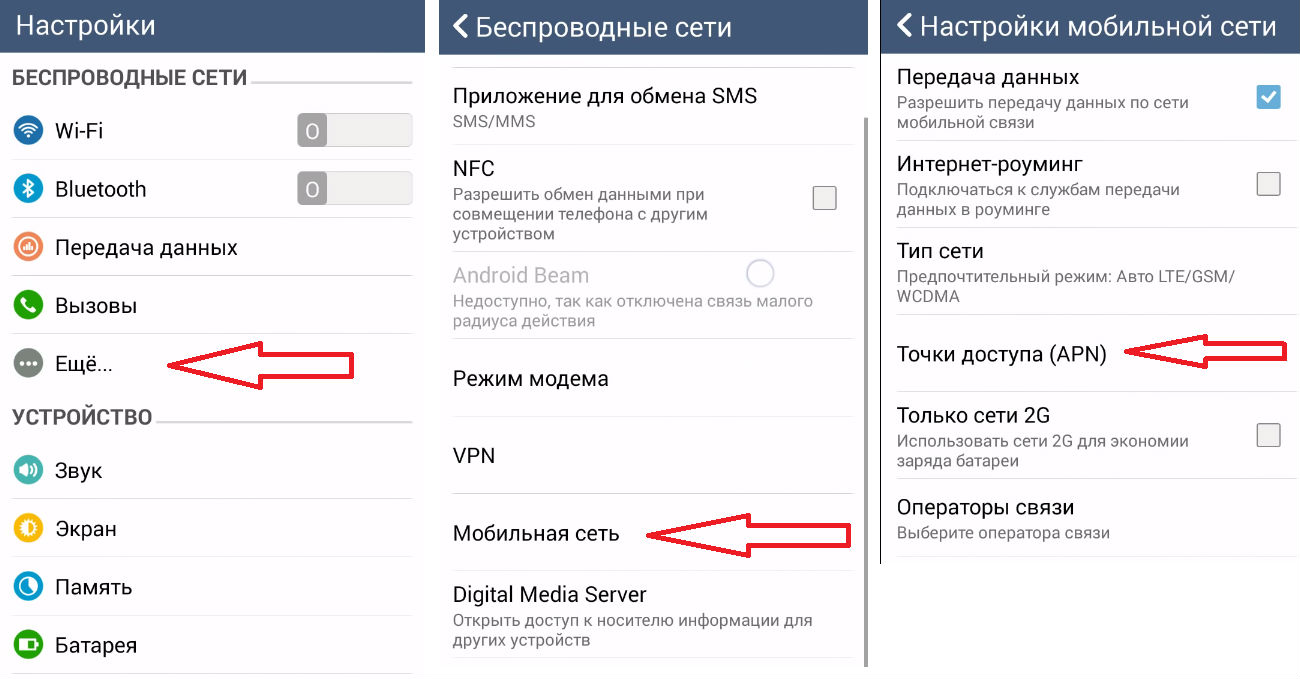
Ako nema PC-a
Ako trenutno nemate pristup računalu, sve možete postaviti bez njega.
Međutim, morat ćete pronaći Wi-Fi za preuzimanje Play tržište posebne aplikacije.
Na primjer, PPP WidGet.

Zadatak programa je preuzimanje i instaliranje upravljačkih programa i drugog pomoćnog softvera za povezivanje.
Na primjer, modul GSM sučelja (što koristimo za uključivanje mobilne mreže i 3G na telefonu).
Također ćete morati ići dalje od službenog Play Marketa. Za konfiguraciju mreže preuzmite 3GSW.
Program nije među Googleovim provjerenim sadržajem, ali bez PC-a nema puno izbora. Glavna stvar je biti oprezan.
Usput, potrebno je instalirati dodatni softver za izgled ovog modula, jer je dostupan samo u tabletima s već implementiranom podrškom Mobilna mreža(i SIM kartice).
Nakon što je veza uključena, spojite modem. Nakon nekog vremena trebala bi se upaliti indikatorska lampica na njemu.
Zatim stvorite APN pristupnu točku. Ova se stavka obično nalazi u dodatnim postavkama.
Morat ćete unijeti podatke o vezi. Obično su naznačeni pri kupnji modema. Ako se nešto dogodi, trebate kontaktirati svog mobilnog operatera.
Nakon što ste unijeli potrebne podatke u odgovarajuća polja, ponovno pokrenite tablet.
Ako ste sve konfigurirali, tada bi se ikona 3G trebala pojaviti u polju izbornika sustava, kao na pametnim telefonima. Zatim samo idite na web mjesto kako biste provjerili performanse i brzinu uređaja.
zaključke

Zapravo, postavljanje veze s mobilnom mrežom čak i bez ugrađenog GSM modula u tablet je izvediv zadatak.
Najbolje je sve raditi preko računala, ali možete i bez njega. Također, budite oprezni pri kupnji i registraciji opreme. U suprotnom, za korištenje mobilne komunikacije putem modema bit će vam naplaćeno mnogo novca.
Ako takvu vezu koristite samo s vremena na vrijeme, vrijedi odabrati tarifu s dnevnim plaćanjem. Odnosno, plaćate samo kada se povežete, a ne cijelo vrijeme.
Kako spojiti 3g modem na pametni telefon ili tablet?
Kako spojiti modem na tablet na Androidu (Android) - Najlakši načini
Ako ste sretni vlasnik tablet računalo uz podršku bežični internet putem vanjskog 3G modema i kod USB priključak Nema modema za dugo očekivanu vezu s internetom, onda ne brinite, ovaj članak će vam pomoći da napravite jednostavne postavke opreme za rješavanje ovog problema.
Ne uvijek, ali se ipak događaju tablete za spajanje 3G modema morate osigurati da modem radi "samo modem". Činjenica je da mnogi moderni USB modemi sastoje se ne samo od 3G modula s utorom za SIM karticu, već također imaju internu memoriju i utor za microSD memorijske kartice. Ispada da je to neka vrsta višenamjenskog uređaja koji nisu sve tablete u stanju u potpunosti probaviti. Uostalom, u početku USB 3G modemi stvoren za prijenosna i stolna računala osobnih računala, s snažnijim hardverom i operacijski sustav. Stoga, radi lakšeg povezivanja i rješavanja nepotrebnih CD-ova s upravljačkim programima, svi programi i upravljački programi snimljeni su na Unutarnja memorija modem Slažem se, ovo je zgodno - umetnuli ste modem i otišli popiti kavu, dok sve upravljačke programe i programe instalira samo računalo, korisnik samo mora kliknuti gumb "Poveži se na Internet".
Neki jeftina tablet računala ne mogu "probaviti" tako složene modeme bez dodatne pripreme, jer kada se spoje, prije svega vide internu memoriju modema s nekim nepoznatim drajverima napisanim za Windows I MacOS, nije za Linux (Android), na kojem tablet radi, pa se tablet ne može instalirati 3G internetska veza.
Stoga, prije upotrebe 3G modem s takvim kapriciozno tablet računalo trebali biste napraviti malu magiju na modemu na vašem računalu i uključiti način rada "samo modem" kako biste onemogućili CD emulator s upravljačkim programima i microSD adapter. (Kada koristite modem s osobnim ili prijenosnim računalom koji nema instalirane upravljačke programe za modem, ne zaboravite napraviti postupak obrnutim redoslijedom i omogućiti sve dodatne module modema)
Prije uporabe ovu metodu ne zaboravite kopirati upravljačke programe i softver s virtualnog CD modema.
Ove informacije neće biti izbrisane iz memorije modema, međutim, možda neće biti dostupne za čitanje u budućnosti. Stoga preporučujemo da ga prvo spremite.
1. Za modeme HUAWEI E1550, E1750 poznat je skup naredbi koji vam omogućuje manipuliranje funkcijama uključivanja i isključivanja unutarnjeg CD-ROM-a, flash pogona i samog modema.
- AT^U2DIAG=0 (uređaj u načinu rada samo modem)
- AT^U2DIAG=1 (uređaj u načinu rada modem + CD-ROM)
- AT^U2DIAG=255 (uređaj u načinu rada modem + CD-ROM + čitač kartica)
- AT^U2DIAG=256 (uređaj u načinu rada modem + čitač kartica, može se koristiti kao obični flash pogon bez instaliranja upravljačkih programa za modem)
Ako koristite naredbu AT^U2DIAG=0, onda će modem biti uređaji mogu detektirati samo kao modem, što je ono što nam treba.
Kako prebaciti 3G modem u mod samo za modem na računalu s OS WINDOWS.
1.) Spojite modem na računalo, poništite sve započete instalacije. Pokrenite program Hyper terminal(Hiper terminal)
Start -> Programi -> Pribor - Komunikacije - Hyper Terminal
Ako nemate ovaj program, možete ga preuzeti s interneta
2.) Pojavljuje se prozor "Opis veze". U polje "Ime" upišite bilo koju riječ kao naziv veze i kliknite OK.
Ako se prozor ne pojavi automatski, u izborniku odaberite “Datoteka” - “Nova veza”.
3.) U prozoru "Povezivanje" odaberite "Povezivanje putem": Huawei.... i kliknite OK
4.) U sljedećem prozoru "Veza" kliknite gumb "Promijeni..." i uđite u prozor "Svojstva" naziv_vaše_veze"
5.) Na kartici "Opcije" odaberite potvrdni okvir ključa PROZORI zatim kliknite na “ASCII opcije” -> Prikaži unesene znakove na ekranu, kliknite OK dvaput.
6.) Kliknite na “Odustani” (nemojte birati broj)
7.) Ako sada uđete AT^U2DIAG=0 i pritisnite tipku ENTER, tada bi trebala doći poruka odgovora "OK" iz modema i modem će se prebaciti u način rada "samo modem"..
Za ZTE Naredbe AT modema su sljedeće:
- AT+ZCDRUN=8 onemogući CD
- AT+ZCDRUN=9 omogući CD
Kako spojiti 3G modem na Android tablet?
1.) Ovisno o tablet računalo, prvo morate postaviti modem na način rada samo za modem kao što je gore opisano. Ako je modem već prije bio prebačen na ovaj način rada ili ste novi model tablet računalo koje podržava modeme u normalnom načinu rada, a zatim prijeđite na sljedeću točku.
2.) Idite na izbornik:
Postavke->Bežične mreže->Mobilna mreža
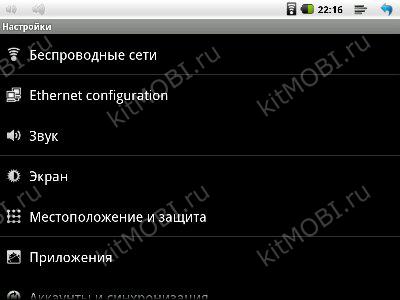
3.) Provjerite je li potvrdni okvir "Prijenos podataka" označen. Ako ne, instalirajte ga.

Spajanje USB 3G modema i pričekajte oko 15-20 sekundi dok se ne otkrije i pojavi se ikona mreže. Pritisnite "APN pristupne točke". Za dodavanje nove točke pritisnite tipku "Izbornik" na tabletu.

5.) Odaberite “Nova pristupna točka” i unesite podatke o svom operateru. Ako je vaš 3G modem zaključan za rad samo s određenim operaterom, tada će najvjerojatnije neki od podataka već biti uneseni.
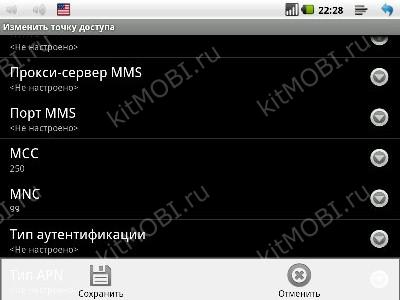
Podaci mobilnog operatera:
APN: Beeline "home.beeline.ru", MTS "internet.mts.ru", MegaFon "internet"
"Korisničko ime Zaporka". Beeline: beeline/beeline, MTS: mts/mts, MegaFon: gdata/gdata
MCC za sve operatere 250
MNC Beeline: 99, MegaFon: 02, MTS: 01
Nakon unosa svih parametara ponovno pritisnite tipku “Menu” na tabletu, a zatim “Save”
6.) Vraćajući se na popis “Pristupne točke (APN)”, provjerite je li odabrana konfigurirana pristupna točka i pričekajte 10-15 sekundi. Pojavit će se ikona 3G(ili samo "G" ako nema 3G pokrivenosti ili je signal slab)

7.) Provjerite rad interneta pokretanjem bilo kojeg preglednika.

Ako je opterećen željenu stranicu onda je to sve postavljanje 3G modema za tablet Android računalo dovršeno, inače ponovno provjerite korak po korak jesu li poduzeti koraci točni.
